导航到HKEY_CURRENT_USER\Software\Microsoft\Windows\CurrentVersion\Run。
点击“Run”,
选中要删除的启动项右键选择【删除】即可
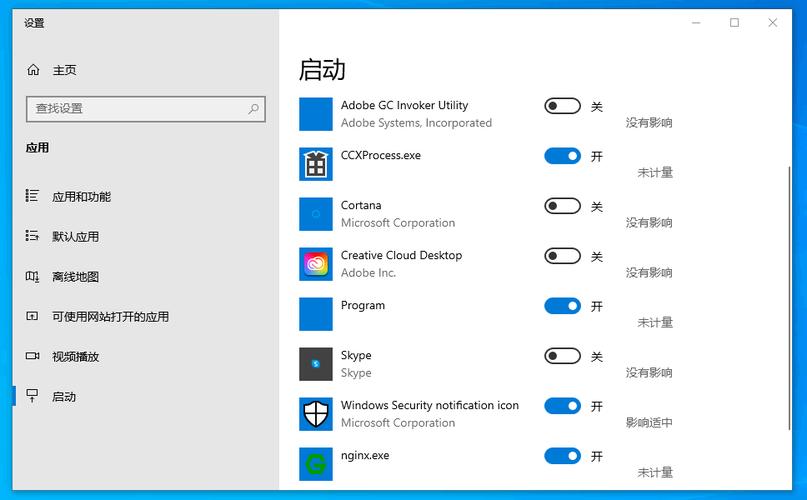
注册表启动项
方法二:使用系统配置实用程序(msconfig)在XP,win7,vista,win8等系统中,可以通过msconfig禁用开机启动项.
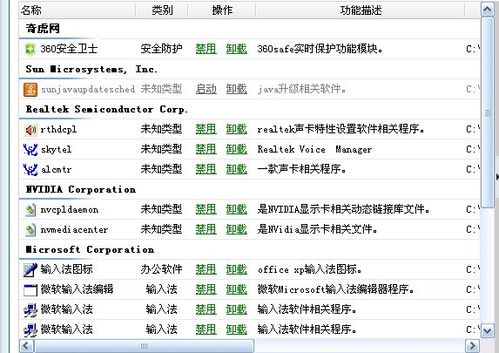
按Win + R打开“运行”对话框,输入msconfig,然后按回车。
在系统配置实用程序中,点击“启动”标签页。
这里会列出所有开机启动项。取消勾选你不想在开机时启动的项目,然后点击“确定”。
msconfig
方法三:使用任务管理器(适用于Win10、Win11)在win10,win11系统中,可以直接在任务管理器中禁用开启启动项,相比旧版本方便多了。
按ctrl+alt+delete 或右键点击任务栏选择任务管理器打开
切换到启动应用项
右键要禁用的项,选择【禁用】即可
任务管理器
通过以上方法,用户可以根据自己的操作系统版本和个人偏好,选择合适的方式来禁用开机启动项,从而优化系统性能。



